Документите за приложения са доста популярни в Linux. В резултат на това има десетки различни доки програми, които потребителите инсталират, за да имитират macOS и др. От всички различни доки инструменти на платформата, Планк се откроява най-много. Причината? Лесно е да персонализирате, лесно да настроите, не използва много системни ресурси, има поддръжка на джаджи и е надежден.
Колкото и да е добър док на Планк, това е сериознолипсва в тематичния отдел. По подразбиране докът идва с огромни 2 теми! Ако вашата мисия е да превърнете вашия работен плот на Linux в нещо съвсем друго, това трябва да се промени. В опит да помогнем на потребителите на Linux, заедно с пътуването им да направят настройката на Plank по-красива, ние събрахме списък с най-добрите теми за док на Plank за изтегляне!
1. Документален

Всичко това е яростният дизайн на Googleдни. Поради тази причина съществува темата Paperterial Plank. Това е гладка, вдъхновена от Google тема за дъски, която се опитва да е най-добре да изведе материал на дизайна. Проверете тази тема, ако сте фен на материала, който иска да завърши вашата "плоска" настройка на GTK.
Забележка: Като се има предвид, че Paperterial е тема за дизайн на материали, е добра идея да инсталирате темата на иконата Papirus заедно с нея, за да завършите външния вид.
2. Сянка
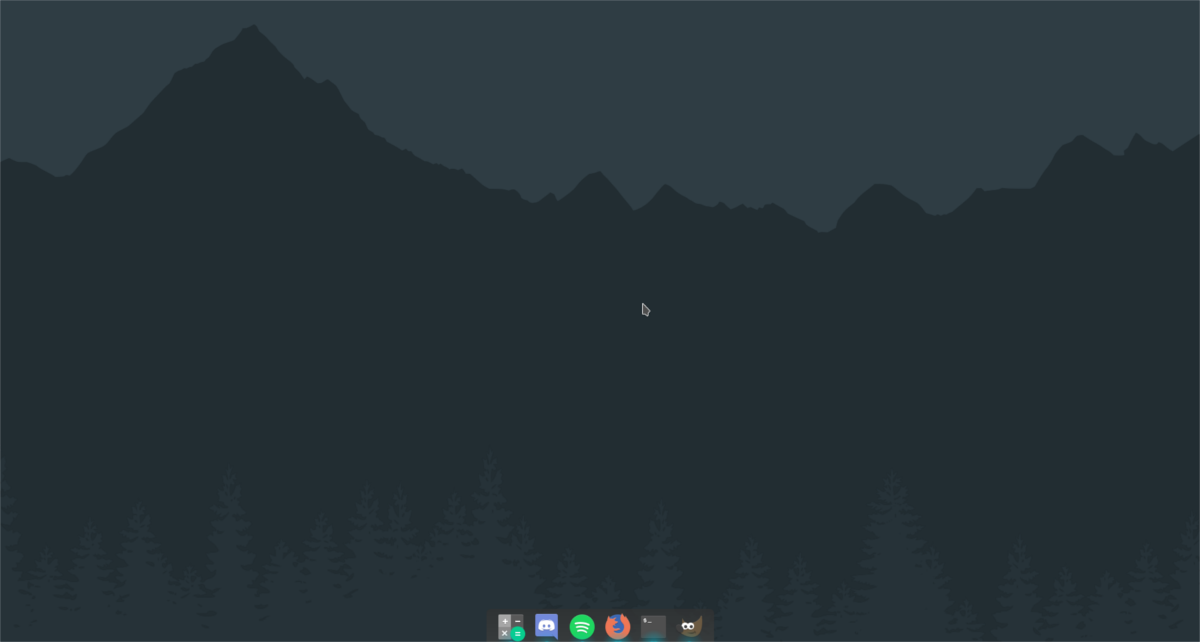
Shade е друга тема във фантазията на Кен ХаркиТематичен пакет за док. За разлика от Paperterial, той няма влияние върху дизайна на Google. Въпреки това, Shade стои самостоятелно с подобен на Mac, Dark estet.
Темата Shade също има лек вариант „Anti-Shade“. Подобно на Shade, Anti-Shade е много подобен на Mac и елегантен. Anti-Shade е достъпен тук.
3. Поплавък
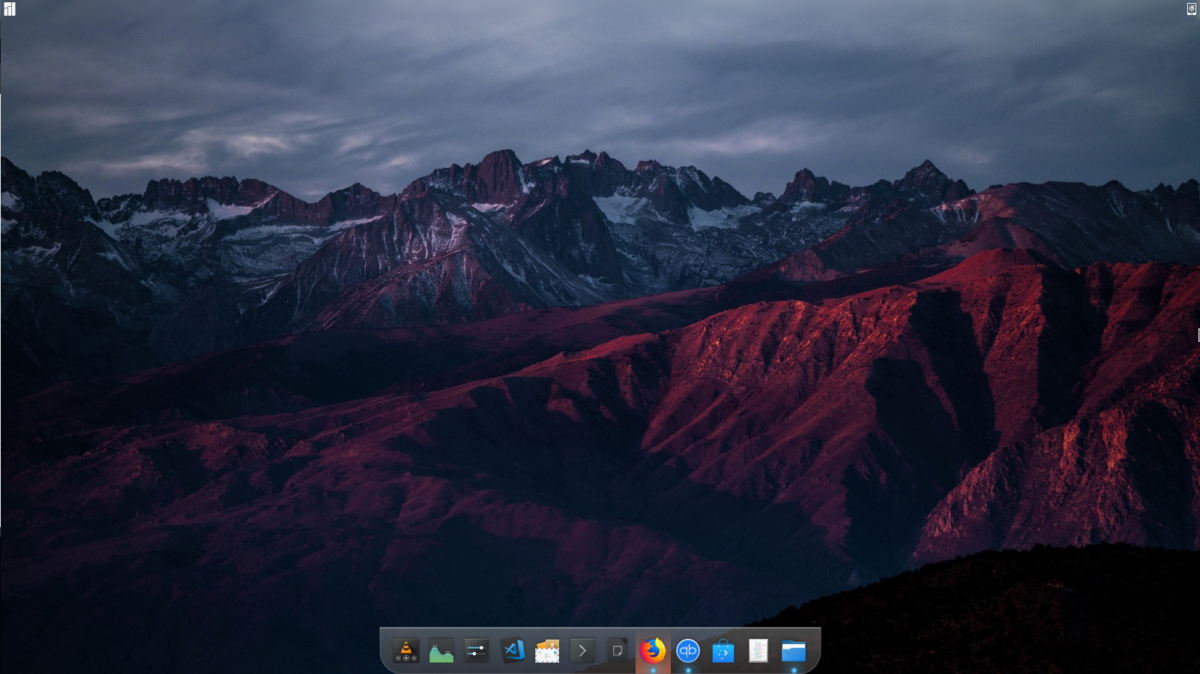
Въпреки че „стъкленият“ вид на миналото умиранадолу, Float го прегръща, като показва Plank по нов, прозорлив, подобен на Windows 7 начин. Ако сте пропуснали да имате прозрачен панел, изтеглете тази тема веднага!
4. Мохаве
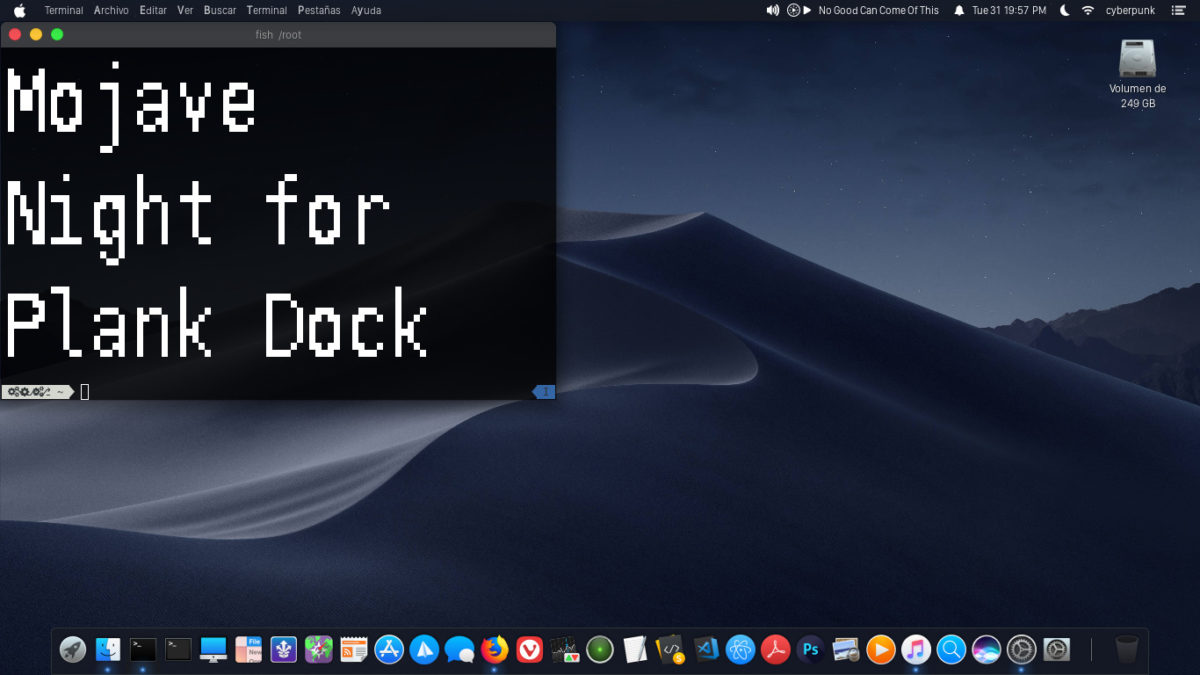
Не можем наистина да съставим списък с теми за докинг на Linux, без да говорим за Apple. Запознайте се с Mojave, новата тема на пристанището на Plank, която взима тежки дизайнерски вдъхновения от новия вид на macOS.
Mojave работи най-добре с цялостна тема за икони на MacOS като La Capitaine и др. Научете повече за темата тук!
5. Мъгли док
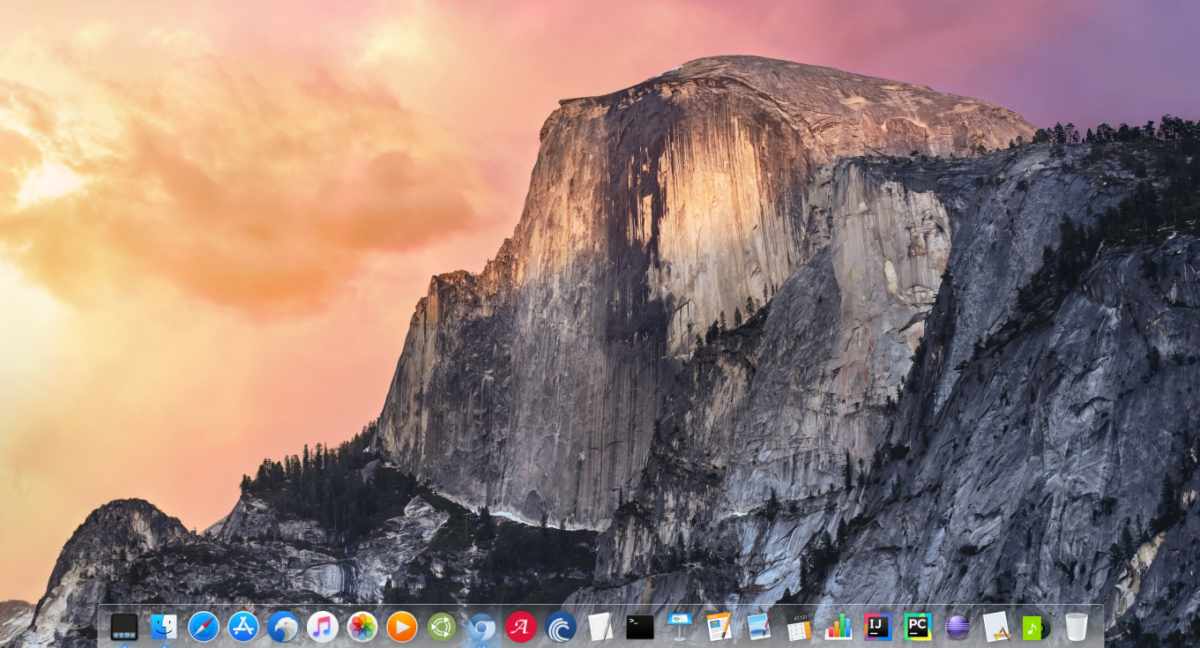
Foggy Dock е оригинална, прозрачна тема заПланк. Не изглежда да има някакви специални дизайнерски влияния, въпреки че ако сте почитател на macOS, той ще се впише доста добре при всяка настройка на Mac на настолен Linux.
Искате ли да изтеглите Foggy Dock? Вземете го от Gnome-look!
6. Измръзване
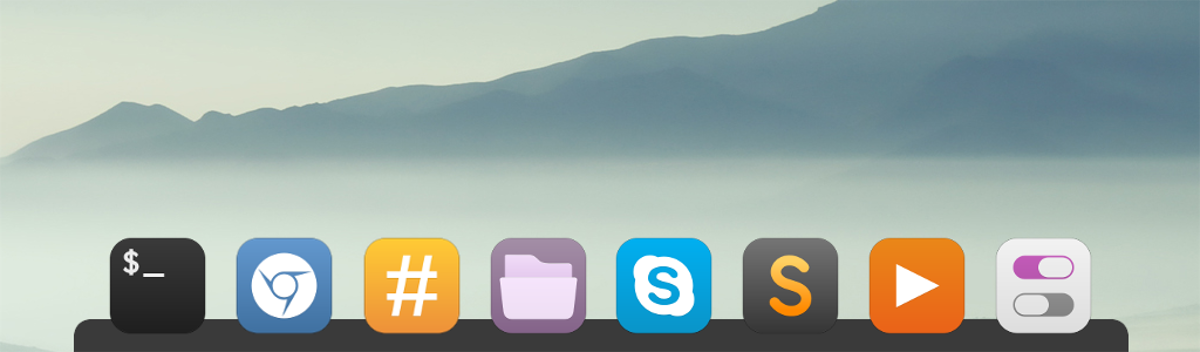
Frost е тъмна тема на Планк, за тези, които не се интересуват от теми като „Mac“ или „Material“ и просто търсят добре изглеждаща настройка за Plank.
Темата е много проста и изглежда доста приятно. Изтеглете го от Gnome-look днес!
7. Дакс
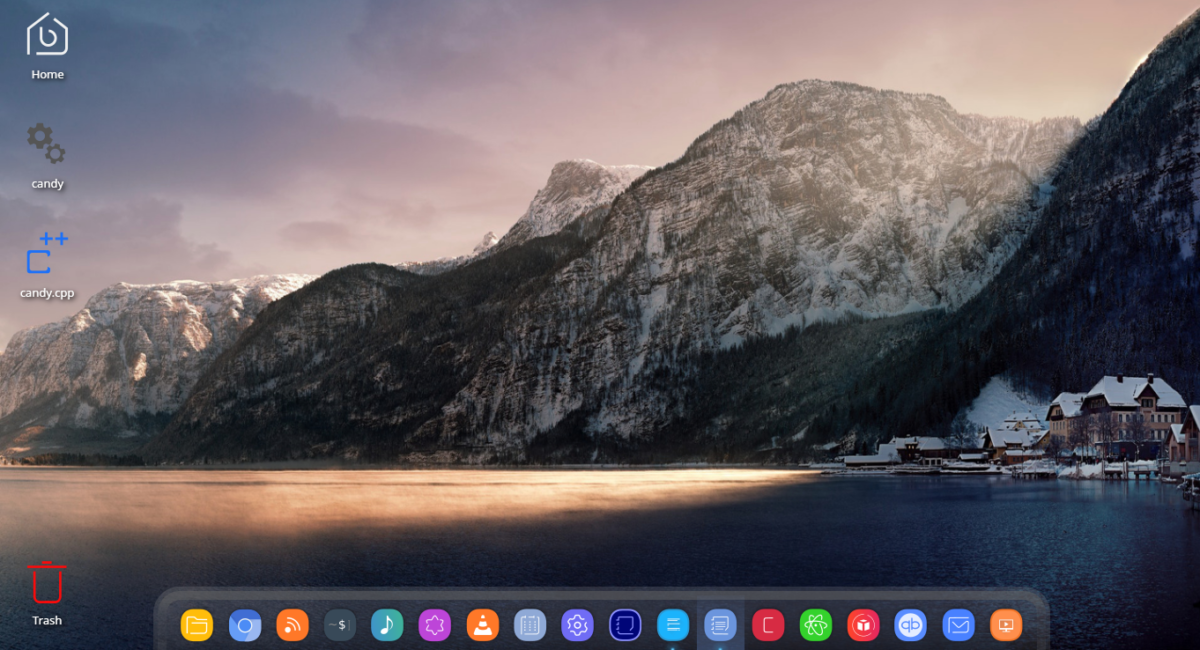
Темата на Dax е напълно оригинална,прозрачна тема на дока за Plank. Той е плосък, но не взема назаем от Google или някоя от текущите тенденции в дизайна. Като цяло, ако се нуждаете от солидна, прозрачна тема, Dax е добър избор.
Инсталирайте темите на Plank
Темите за док на планки не са инсталирани на Linux като традиционна GTK или QT тема. Те са напълно отделно нещо. За да инсталирате някоя от тези теми, ще трябва ръчно да ги настроите.
Първата стъпка в процеса на настройка на темата на Планке да се създаде нова директория. Моля, разберете, че тази папка може да съществува на вашия компютър с Linux. Най-добрият начин да го тествате е да изпълните следната команда в прозорец на терминала.
cd ~/.local/share/plank/themes
Изпълнение на CD командата трябва да промени терминала от негоработна директория към папката с теми Plank. Ако прозорецът на вашия терминал не се премести в тази папка, нямате папка с теми и трябва да продължите със създаването на нова папка в терминала.
За да направите новата папка с теми Plank, използвайте защитен режим команда в терминал. Не забравяйте да използвате р превключете, за да запазите разрешенията същите като подпапката Plank.
mkdir -p ~/.local/share/plank/themes
Използвайки CD команда, преместете терминала си в директорията за изтегляния. Оттам ще трябва да извлечете папката с архив на темата.
Имайте предвид, че някои теми на Планк се предлагат в Zip формат, докато други са Tar архиви.
Zip формат
За да извлечете теми от формат Zip, направете:
cd ~/Downloads
unzip name-of-plank-archive.zip
TarGZ формат
За архивите на тема Tar формат тези команди са необходими.
cd ~/Downloads
tar -zxvf name-of-plank-archive.tar.gz
TarXZ формат
Имате ли тема на Планк във формат XZ? Въпреки че е вярно, че тези архивни файлове са Tar, те няма да извлекат с командата TarGZ. Вместо това ще трябва да направите различна версия на катран команда.
cd ~/Downloads tar -xvf name-of-plank-archive.tar.xz
Преместване на файлове с теми
Изпълнили сте командите, за да извлечете Планкатафайлове с теми извън архивния файл. Сега е време да инсталирате действителната тема. За да направите това, върнете се към терминала и преместете папката с коренната тема в тематичната област Plank, която направихме по-рано.
Забележка: имайте предвид, че някои теми, които извличате, може да имат подпапки. Не забравяйте да преместите действителната папка с теми, а не папка, която съдържа папката с теми.
cd ~/Downloads mv name-of-plank-theme-folder ~/.local/share/plank/themes
Активиране на теми
Инсталирането на актуалната тема на Plank във вашата Linux система е важна стъпка, но просто инсталирането й не е достатъчно добро. Все още ще трябва да активирате темата.
За да активирате темата, щракнете с десния бутон върху празно мястона подсъдимата скамейка. Бъдете много внимателни и се опитайте да не щракнете върху стартер, защото това няма да работи. След като успешно щракнете с десния бутон върху празно място в дока, ще получите достъп до менюто за скрити десни щраквания. В менюто щракнете върху „Предпочитания“.
Забележка: Не можете да получите достъп до менюто с десния бутон? Натиснете Alt + F2 и пуснете дъска - предпочитания вместо това.
В областта Предпочитания потърсете падащото меню Тема. Използвайки менюто, изберете и приложете наскоро инсталираната тема на Plank!













Коментари